Netflix, una de las plataformas de transmisión más grandes del mundo , ofrece contenido ilimitado para que sus usuarios exploren. Ya sean originales o reinicios, Netflix tiene toneladas de contenido apto para niños. Por supuesto, también hay muchos programas inapropiados para la edad con los que los niños podrían tropezarse fácilmente.
El informe afirma que el 61% de los originales de Netflix tienen contenido para adultos. ¿Qué sucede si su hijo se topa con contenido inapropiado (por interés o por accidente)? ¿Hay alguna forma de darle a su hijo acceso seguro a Netflix? Vamos a averiguar.
Por lo general, los miembros de la familia con perfiles individuales usan la misma cuenta de Netflix. Sin embargo, la curiosidad de su hijo por conocer cosas nuevas y diferentes puede llevarlo a encontrarse con programas para adultos sin su conocimiento.
Para resolver el problema y aliviar a los padres, Netflix le permite restringir el contenido para adultos al perfil de su hijo. Este artículo incluye el control parental de Netflix: guía de Netflix, que lo ayuda a configurar el control parental en Netflix.
¿Cómo configurar el control parental en Netflix?
Con el auge de Netflix, los niños pasan más tiempo frente a las pantallas que nunca. Debido a esto, los niños pasan menos tiempo interactuando con el mundo real.
Además, es posible que vean algún contenido explícito que ustedes, como padres, no quieren que vean sus hijos. Afortunadamente, Netflix te permite establecer controles parentales.
Ahora echemos un vistazo a las instrucciones paso a paso sobre cómo configurar los controles parentales de Netflix.
- Configure el perfil de un niño.
Netflix le permite configurar un perfil de niño (menores de 12 años ) con restricciones generales basadas en clasificaciones de madurez específicas. Solo reproducirá programas de TV y películas seleccionadas para niños. Además, no pueden permitirles acceder a los juegos móviles de Netflix ni a la configuración de la cuenta. Identificar los perfiles de Niños es fácil porque sus íconos dicen " niños ".
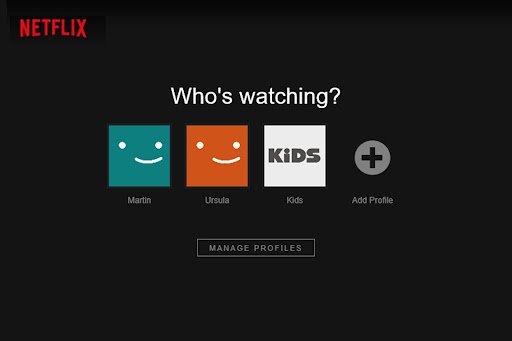
Hay varias películas y programas de TV aptos para niños en Netflix, como anime y dibujos animados.
Para configurar un perfil de Netflix para niños, sigue estos pasos:
- Inicie la aplicación Netflix e inicie sesión en su cuenta.
- Navegue hasta el menú desplegable cerca del símbolo de perfil y seleccione Administrar perfiles.
- Seleccione Agregar perfil.
- Para crear una experiencia de Netflix Kids , seleccione Kids .
- Toque Continuar para agregar el perfil de un niño a su cuenta de Netflix con éxito.
Los pasos anteriores lo ayudarán a crear una nueva cuenta para sus hijos. Sin embargo, para cambiar un perfil de cuenta existente a la experiencia de Netflix Kids , sigue estos pasos:
- Haga clic en Administrar perfiles y toque el ícono de perfil.
- Haga clic en Editar en Configuración de vencimiento e ingrese la contraseña de su cuenta.
- Seleccione la casilla de verificación de Netflix Kids y seleccione Guardar .
2. Establecer restricciones generales basadas en calificaciones de vencimiento.
En el primer paso, ha creado el perfil de Netflix para sus hijos; ahora es el momento de personalizar sus experiencias de visualización. El padre puede restringir el contenido según su calificación de madurez. Netflix permite a los usuarios establecer calificaciones de madurez para cada perfil , programa de televisión o película.
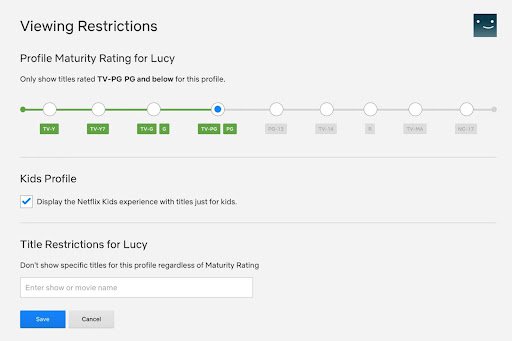
Una clasificación por edad describe la idoneidad de un título específico para una audiencia en particular. En Netflix, la madurez del contenido está determinada por la desnudez, la violencia, el lenguaje y otros detalles basados en el programa.
Netflix clasifica las calificaciones de madurez de la siguiente manera (para los EE. UU.):
| Tipo | Clasificación |
| Adultos | D, TV-MA, NC-17 |
| Adolescentes | PG-13, TV-14 |
| Niños | TV-Y, TV-Y7, G, TV-G, PG, TV-PG |
Nota: solo puede acceder a esta configuración a través de un navegador web.
Netflix ofrece funciones de control parental que permiten a los padres restringir los títulos por clasificación. Aquí está cómo hacerlo:
- Vaya a Administrar perfiles y toque el perfil de su hijo.
- En la pantalla Configuración de vencimiento , haga clic en Editar e ingrese la contraseña de su cuenta.
- Seleccione la calificación más alta que desea mostrar en el perfil de su hijo.
Si selecciona la casilla " Perfil de niños ", Netflix solo le mostrará películas, anime y series de TV clasificadas para niños de 12 años y menores de 12 años. Sin embargo, puede personalizar la configuración para el perfil de cada niño.
3. Espectáculos específicos del bloque
Puede llegar un momento en el que desee bloquear películas o programas de televisión específicos del perfil de su hijo. ¿Qué sucede si el programa se encuentra dentro del rango de edad requerido, pero no desea que lo vean?
Algunos programas pueden causar un trauma mental a su hijo, incluso si son hermosos y educativos. En ese momento, puede usar los controles parentales de Netflix, que le permiten bloquear programas específicos del perfil de su hijo. Estos son los pasos para los títulos restringidos:
- Vaya a Administrar perfiles y haga clic en el perfil de su hijo .
- En la pantalla Configuración de vencimiento, haga clic en Editar e ingrese la contraseña de su cuenta de Netflix.
- En el cuadro Restricciones de título , ingresa el título del programa .
- Seleccione el título cuando aparezca, luego toque Guardar .
4. Proteja su perfil con un PIN.
Los niños de hoy son expertos en tecnología. Cuando descubran que les está impidiendo ver algunos programas o está agregando control parental, definitivamente intentarán eliminarlo.
Por eso es esencial adelantarse a cualquiera de esas travesuras. Puede hacerlo protegiendo su perfil con pin. Esto evitará que vean títulos específicos que hayas bloqueado.
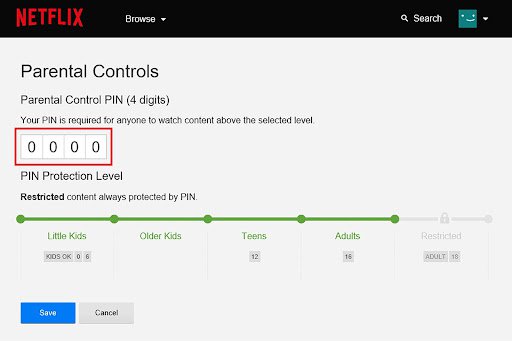
Comience por crear un PIN de bloqueo de perfil para su perfil de Netflix y cualquier otro perfil al que no desee que acceda su hijo, como el de su pareja o el de un hermano mayor.
Para configurar el control parental de protección con PIN en Netflix para perfiles individuales, siga los pasos a continuación:
- Visite el sitio web oficial de Netflix o inicie sesión con su dispositivo.
- Toque en su cuenta .
- En la sección Perfil y control parental , haga clic en el perfil que desea bloquear.
- Haga clic en la opción Cambiar en Bloqueo de perfil.
- Ingrese sus datos de inicio de sesión de Netflix.
- Seleccione la opción para solicitar un PIN para acceder, luego ingrese su PIN de cuatro dígitos.
- Para crear correctamente un PIN de perfil, haga clic en Guardar.
5. Desactiva la reproducción automática
Netflix reproduce automáticamente programas de TV y vistas previas de películas para que puedas verlos rápidamente. Sin embargo, si sus hijos ven programas durante muchas horas, es posible que no sea adecuado para ellos.
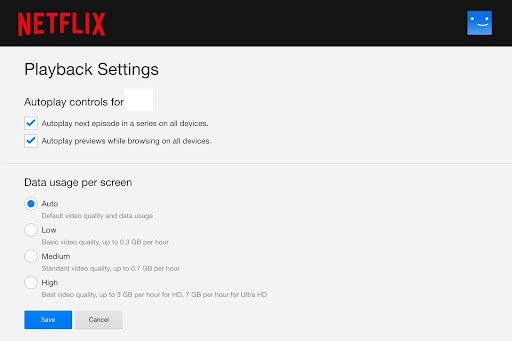
Entonces, en ese momento, desactivar la reproducción automática es útil. Le ayuda a limitar el uso de Netflix de su hijo.
Pasos para desactivar la reproducción automática desde dispositivos móviles
- Inicie la aplicación Netflix y vaya a la pantalla de inicio.
- Haz clic en el icono de perfil o en Más .
- Haga clic en Administrar perfiles .
- Haga clic en el perfil que desea editar.
- Desactive las vistas previas de reproducción automática al alternar el interruptor junto a él.
- Haga clic en Listo .
Pasos para desactivar la reproducción automática desde tu escritorio
- Navegue a la página de su cuenta usando un navegador web.
- Seleccione el perfil de la sección Perfil y controles parentales para deshabilitar la reproducción automática.
- Haga clic en Cambiar en Configuración de reproducción .
- Haz clic en Guardar una vez que hayas desmarcado los controles de reproducción automática.
6. Acceder al historial de visualización
Estar constantemente cerca de su hijo durante las 24 horas del día para asegurarse de que no esté expuesto a contenido restringido por edad es imposible. Afortunadamente, Netflix elimina ese problema al proporcionar acceso a su historial de visualización desde cualquier perfil que desee.
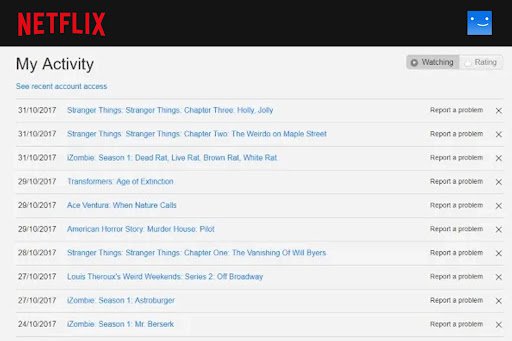
Los padres pueden averiguar qué tipo de programas, anime y películas están viendo sus hijos utilizando la función de control parental del historial de visualización de Netflix.
Además, puede ver el perfil exacto desde el que se accedió al programa, junto con la fecha y la calificación del programa. Cuando descubra algo sospechoso que su hijo está viendo, puede confrontarlo y decirle que no lo vuelva a ver.
Pasos para acceder al historial de visualización.
- Navegue a la página de su cuenta usando un navegador web.
- Elija el perfil que desea ver y abra su configuración de Perfil y control parental .
- Navegue hasta Visualización de actividad y seleccione Ver .
- Haga clic en Mostrar más para ver una lista más grande.
Conclusión
Parte del contenido de Netflix tiene clasificación R y solo es adecuado para adultos mayores de 18 años. Varias funciones de control parental en Netflix les permiten a los padres crear restricciones de visualización, configurar un PIN, crear un perfil para niños y monitorear la actividad de los niños para evitar que los niños menores de 18 vean tales espectáculos.
Use esta configuración de Netflix para mantener a los niños alejados del contenido inapropiado. Por último, pero no menos importante, no comparta la contraseña de su cuenta de Netflix con sus hijos. Si lo hace, pueden cambiar la configuración de la cuenta. Así que ten cuidado. Además, si desea controlar el tiempo de pantalla, puede usar aplicaciones de control parental de terceros
¡ La guía de configuración y uso del control parental de Netflix ya está completa! Con suerte, esto lo ayudará a decidir qué es lo mejor para su familia y le permitirá descansar un poco más tranquilo por la noche.
preguntas frecuentes
- ¿Es posible establecer límites de tiempo de control parental de Netflix?
Desafortunadamente, no. No puede establecer límites de tiempo de control parental de Netflix. Los niños que conocen las credenciales de Netflix pueden acceder cuando lo deseen.
Sin embargo, la mejor aplicación de control parental le permite restringir el uso de dispositivos móviles de su hijo y mantener a los niños seguros.
2. ¿Cómo desactivar la configuración del control parental en Netflix?
- Inicie sesión en su cuenta de Netflix.
- Visite la opción "Control parental".
- Ahora, desde aquí, puede desactivar el control parental para cada cuenta.
3. ¿Por qué es necesario proteger a los niños del contenido dañino en Netflix?
Los hábitos de los niños frente a la televisión y el uso de Internet pueden tener un impacto profundo en su desarrollo. A menos que establezca controles parentales, su hijo puede experimentar contenido dañino y explícito que influye negativamente en su mentalidad. Por lo tanto, es crucial protegerlos de contenido inesperado para adultos o dañino.
Anuncio: Comparación de precios y seguimiento de precios de más de 600,000 productos: consulte Comparador de precios y ofertas online
- NGLTYQ?:uenta con su apoyo. Considere contribuir con el botón a continuación para seguir brindando contenido excelente.
Ya conoces nuestro canal de YouTube? ¡Suscríbete!
Te ha resultado útil esta información? Tus comentarios nos ayudan a mejorar esta web
Si te ha gustado esta información, por favor apoya nuestro trabajo y este sitio web: compartir o comentar este artículo es un buen comienzo!. Para cualquier duda puedes dejarnos su comentario recibirás una respuesta lo mas rápido posible.
Puedes seguirnos en Twitter o unirse a nuestro Fan Page Facebook , Grupo Facebook, Instagram, Suscribirte a nuestro canal de You Tube para mantenerse actualizado sobre lo último en tecnología móvil e informática en general





.png)


.png)


